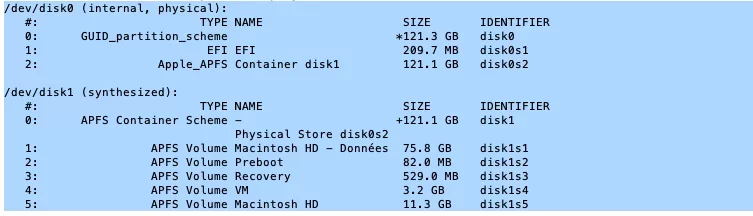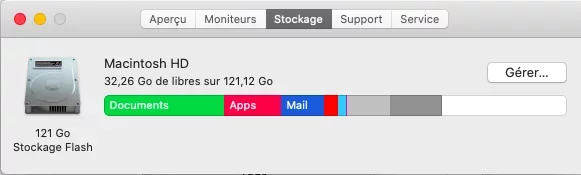Bonjour,
Il ne me semble pas avoir vu de post répondant à ma problématique, alors je me lance !
Voici la situation :
j'ai un MacBook Air de début 2015.
Il y a quelques mois, je l'ai mis à jour en macos catalina 10.15.7 en ayant fait une sauvegarde Timemachine au préalable sur disque dur externe.
Je constate que je n'ai que 121Go de stockage flash alors qu'il me semblait en avoir 256Go.
Je joins les résultats des commandes "diskutil list internal" et "tmutil listlocalsnapshots /System/Volumes/Data" ainsi que les informations de stockage.
Mes questions :
Merci d'avance.
Il ne me semble pas avoir vu de post répondant à ma problématique, alors je me lance !
Voici la situation :
j'ai un MacBook Air de début 2015.
Il y a quelques mois, je l'ai mis à jour en macos catalina 10.15.7 en ayant fait une sauvegarde Timemachine au préalable sur disque dur externe.
Je constate que je n'ai que 121Go de stockage flash alors qu'il me semblait en avoir 256Go.
Je joins les résultats des commandes "diskutil list internal" et "tmutil listlocalsnapshots /System/Volumes/Data" ainsi que les informations de stockage.
Mes questions :
- Y a t'il moyen de savoir quelle était ma capacité de stockage initiale (via les commandes sur terminal ou via les sauvegardes timemachine) ?
- Ai je perdu de la place de stockage ? Si oui, pourquoi et comment puis-je la récupérer ?
Merci d'avance.